Linux启动失败解决方法及日志分析
本篇文章主要是结合我之前面试的各种经历和实战开发中遇到的问题解决经验整理的,希望这篇《Linux启动失败怎么解决?启动日志分析与修复方法》对你有很大帮助!欢迎收藏,分享给更多的需要的朋友学习~
Linux系统启动失败如何修复?第一步是查看启动日志,使用dmesg或journalctl命令定位错误;第二步根据问题类型选择修复方法。常见故障包括GRUB引导问题、文件系统损坏、内核错误、根分区空间不足、关键服务失败及硬件故障。针对GRUB问题,可用Live CD挂载分区并重装GRUB;文件系统损坏可用fsck修复;内核问题可切换旧版本或重装内核;根分区满需清理大文件;服务失败可通过systemctl禁用问题服务;硬件问题则需测试内存或硬盘。掌握这些步骤能有效应对启动失败。

Linux系统启动失败,别慌。第一步,也是最关键的一步,是找到问题出在哪儿,这通常意味着要学会看启动日志。修复方案则取决于具体的错误类型,从简单的文件系统检查到复杂的引导修复,甚至硬件排查都有可能。

解决方案
当系统无法启动时,我们首先要做的就是保持冷静,然后尝试进入救援模式(Recovery Mode)或使用Live CD/USB启动。这是获取系统内部信息和执行修复操作的唯一途径。进入救援环境后,我们就要开始排查,从屏幕上可能出现的错误信息,或者通过检查系统日志,逐步缩小故障范围。别急着敲命令,先观察,先思考。很多时候,问题就藏在那些你一闪而过的文字里。
启动日志藏在哪里,又该如何解读?
系统启动失败时,我们能依赖的,很大程度上就是那些密密麻麻的日志了。它们就像系统在临终前留下的遗言,告诉你它经历了什么。
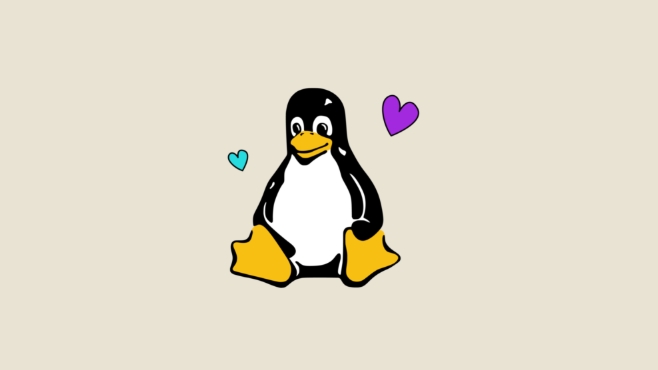
最直接的,是使用dmesg命令。这个命令会显示内核环形缓冲区的内容,包含了内核在启动过程中输出的所有信息,包括硬件检测、驱动加载、服务初始化等。当系统卡在某个地方,或者直接显示内核恐慌(Kernel Panic)时,dmesg往往能给出最初的线索。你可以在救援模式下运行它,或者如果能勉强进入一个shell,也试试看。
更全面、更现代的方式是使用journalctl。这是systemd日志管理器的客户端工具,它能帮你查看几乎所有系统服务的日志,包括启动过程中的。在救援模式下,通常你可以通过journalctl -xb来查看本次启动的日志,-b表示查看当前启动会话的日志,而-x则会提供一些解释和建议。如果想看上次启动失败的日志,可以尝试journalctl -b -1(-1表示上一次,-2表示上上次,以此类推)。我个人很喜欢用journalctl -p err -b来快速筛选出错误信息,或者journalctl -p warning -b看看有没有什么警告。
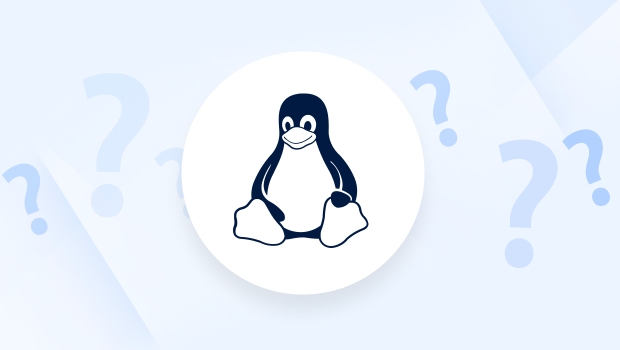
当然,传统的/var/log目录也值得一看。虽然很多新系统都转向了systemd-journald,但像syslog、auth.log、`boot.log(如果存在)这些文件有时也能提供一些额外的信息,尤其是一些非systemd管理的服务或旧的日志记录习惯。
解读日志的关键,在于寻找“ERROR”、“FAILED”、“WARN”、“CRITICAL”这类关键词,或者特定服务的启动失败信息。看到这些,你就找到了突破口。
系统启动失败,常见病症有哪些?
在我多年的折腾经验里,Linux系统启动失败,大概有那么几种“常见病”:
- 引导加载器(GRUB)问题: 这是最常见的。比如你安装了新的操作系统,把GRUB给覆盖了;或者GRUB配置文件损坏了;再或者,你移动了硬盘,导致GRUB找不到根分区。表现通常是屏幕上只有“GRUB>”提示符,或者“Error: no such partition”之类的错误。
- 文件系统损坏: 系统在非正常关机后,文件系统可能没有被正确卸载,导致数据不一致。下次启动时,
fsck会尝试修复,但如果问题严重,可能无法自动修复,系统就会卡在启动界面,或者进入紧急模式(Emergency Mode)。屏幕上可能会出现“Press S to skip mounting or M for manual recovery”的提示。 - 内核(Kernel)问题: 更新了不兼容的内核,或者内核镜像文件损坏。这通常会导致“Kernel Panic”——屏幕上密密麻麻的错误信息,然后系统就死机了。这种情况下,你可能需要尝试引导到旧版本的内核。
- 根分区空间不足: 这是一个非常隐蔽的问题。如果你的根分区(
/)满了,系统在启动过程中就无法写入临时文件、日志,甚至无法正常加载一些服务。系统可能会卡住,或者进入一个非常受限的shell。 - 关键服务启动失败: 比如网络服务、数据库服务或者其他某个关键的
systemd单元配置错误或依赖缺失。这可能导致系统启动缓慢,最终卡在某个服务启动的阶段,或者进入紧急模式。 - 硬件故障: 硬盘坏了,内存条出问题了,或者某个外设导致冲突。这种问题比较棘手,因为日志可能不会直接告诉你“硬盘坏了”,而是表现为文件读取错误、I/O错误等。
面对不同故障,我们有哪些趁手的修复工具和方法?
既然知道了常见的病症,那我们手里也得有对应的“药方”。
GRUB修复:
- Live CD/USB启动: 这是第一步。启动后,打开终端。
- 定位根分区:
sudo fdisk -l或sudo blkid找到你的Linux根分区(通常是ext4格式)。 - 挂载分区:
sudo mount /dev/sdXY /mnt(把sdXY替换成你的根分区,比如sda2)。 - 如果
/boot是单独分区:sudo mount /dev/sdXZ /mnt/boot(把sdXZ替换成你的/boot分区)。 - Chroot进入系统:
sudo chroot /mnt。 - 重新安装GRUB:
grub-install /dev/sdX(注意是整个硬盘,比如/dev/sda,而不是某个分区)。 - 更新GRUB配置:
update-grub。 - 退出chroot并重启:
exit,然后sudo reboot。 - 有时候,仅仅在GRUB救援模式下敲几行命令也能解决,比如
set root=(hd0,msdos1),linux /boot/vmlinuz-xxx root=/dev/sda1 ro,initrd /boot/initrd.img-xxx,boot。但这需要你对分区和内核路径非常熟悉。
文件系统修复:
- 同样,Live CD/USB启动。
- 不挂载有问题的分区! 直接运行
sudo fsck -y /dev/sdXY(替换sdXY为你的问题分区)。-y表示对所有提示都回答“是”,这在文件系统损坏不严重时很有用。如果问题复杂,可能需要手动确认。 - 修复完成后,尝试重启。
内核问题:
- 在GRUB菜单界面,选择“Advanced options for Ubuntu”(或其他发行版),然后选择一个旧版本的内核启动。
- 如果能进入系统,卸载有问题的内核,或者重新安装最新稳定的内核。
- 如果内核更新后出现问题,可能是
initramfs没正确生成。可以尝试在chroot环境下运行update-initramfs -u。
根分区空间不足:
- Live CD/USB启动,挂载根分区到
/mnt。 - 进入
/mnt,使用du -sh /*或者du -sh *(在各个子目录里执行)来查找占用空间最大的文件或目录。 - 删除不必要的大文件(比如旧的日志文件、临时文件、下载文件、旧的内核包等)。注意,千万别乱删系统文件。
- 通常,清理
/var/log、/tmp、/var/cache/apt/archives(对于Debian/Ubuntu系)是比较安全的做法。
- Live CD/USB启动,挂载根分区到
关键服务启动失败:
- 进入救援模式或紧急模式。
systemctl --failed可以列出所有启动失败的服务。- 根据日志中指出的服务,尝试禁用它:
systemctl disable service_name,或者systemctl mask service_name(更彻底地禁用)。 - 如果能进入一个shell,可以尝试编辑
/etc/fstab文件,检查是否有错误配置的挂载点,特别是NFS或SMB共享,有时这些会阻塞启动。
硬件故障:
- 这有点超出软件修复的范畴了。
- 如果是内存问题,可以尝试用
memtest86+(通常在Live CD的启动菜单里有)进行测试。 - 硬盘问题,可以通过SMART状态来判断(比如
smartctl -a /dev/sda),但这需要在能启动的系统上操作,或者Live CD带有这个工具。 - 遇到硬件问题,我通常会先拔掉所有非必要的硬件(比如多余的硬盘、PCIe卡),看看是否能启动,逐步排除。
记住,每一次的启动失败,都是你深入了解Linux系统的好机会。别怕,日志是你的朋友,Live CD/USB是你的瑞士军刀。
今天带大家了解了的相关知识,希望对你有所帮助;关于文章的技术知识我们会一点点深入介绍,欢迎大家关注golang学习网公众号,一起学习编程~
 PHP发邮件配置全攻略
PHP发邮件配置全攻略
- 上一篇
- PHP发邮件配置全攻略

- 下一篇
- CSS外边距默认值是多少?
-

- 文章 · linux | 7小时前 |
- Linux查看所有用户命令大全
- 140浏览 收藏
-

- 文章 · linux | 9小时前 |
- Linux系统更新与补丁管理技巧
- 218浏览 收藏
-

- 文章 · linux | 10小时前 |
- LinuxShell脚本入门教程指南
- 333浏览 收藏
-

- 文章 · linux | 11小时前 |
- Linux终端乱码解决方法大全
- 442浏览 收藏
-

- 文章 · linux | 13小时前 |
- LINUX数字排序技巧:月份版本高效排序方法
- 388浏览 收藏
-

- 文章 · linux | 13小时前 | GRUB update-grub Linux启动顺序 /etc/default/grub GRUB_DEFAULT
- Linux调整启动顺序全攻略
- 245浏览 收藏
-

- 文章 · linux | 14小时前 |
- Linux僵尸进程是什么?如何解决?
- 406浏览 收藏
-

- 文章 · linux | 19小时前 |
- LinuxRAID配置教程及搭建方法
- 412浏览 收藏
-

- 文章 · linux | 20小时前 |
- iftop与nload网络监控使用详解
- 466浏览 收藏
-

- 文章 · linux | 21小时前 |
- Linuxroot密码找回与重置教程
- 456浏览 收藏
-

- 文章 · linux | 1天前 |
- Linux用mkdir创建文件夹方法
- 226浏览 收藏
-

- 前端进阶之JavaScript设计模式
- 设计模式是开发人员在软件开发过程中面临一般问题时的解决方案,代表了最佳的实践。本课程的主打内容包括JS常见设计模式以及具体应用场景,打造一站式知识长龙服务,适合有JS基础的同学学习。
- 543次学习
-

- GO语言核心编程课程
- 本课程采用真实案例,全面具体可落地,从理论到实践,一步一步将GO核心编程技术、编程思想、底层实现融会贯通,使学习者贴近时代脉搏,做IT互联网时代的弄潮儿。
- 516次学习
-

- 简单聊聊mysql8与网络通信
- 如有问题加微信:Le-studyg;在课程中,我们将首先介绍MySQL8的新特性,包括性能优化、安全增强、新数据类型等,帮助学生快速熟悉MySQL8的最新功能。接着,我们将深入解析MySQL的网络通信机制,包括协议、连接管理、数据传输等,让
- 500次学习
-

- JavaScript正则表达式基础与实战
- 在任何一门编程语言中,正则表达式,都是一项重要的知识,它提供了高效的字符串匹配与捕获机制,可以极大的简化程序设计。
- 487次学习
-

- 从零制作响应式网站—Grid布局
- 本系列教程将展示从零制作一个假想的网络科技公司官网,分为导航,轮播,关于我们,成功案例,服务流程,团队介绍,数据部分,公司动态,底部信息等内容区块。网站整体采用CSSGrid布局,支持响应式,有流畅过渡和展现动画。
- 485次学习
-

- ChatExcel酷表
- ChatExcel酷表是由北京大学团队打造的Excel聊天机器人,用自然语言操控表格,简化数据处理,告别繁琐操作,提升工作效率!适用于学生、上班族及政府人员。
- 3193次使用
-

- Any绘本
- 探索Any绘本(anypicturebook.com/zh),一款开源免费的AI绘本创作工具,基于Google Gemini与Flux AI模型,让您轻松创作个性化绘本。适用于家庭、教育、创作等多种场景,零门槛,高自由度,技术透明,本地可控。
- 3405次使用
-

- 可赞AI
- 可赞AI,AI驱动的办公可视化智能工具,助您轻松实现文本与可视化元素高效转化。无论是智能文档生成、多格式文本解析,还是一键生成专业图表、脑图、知识卡片,可赞AI都能让信息处理更清晰高效。覆盖数据汇报、会议纪要、内容营销等全场景,大幅提升办公效率,降低专业门槛,是您提升工作效率的得力助手。
- 3436次使用
-

- 星月写作
- 星月写作是国内首款聚焦中文网络小说创作的AI辅助工具,解决网文作者从构思到变现的全流程痛点。AI扫榜、专属模板、全链路适配,助力新人快速上手,资深作者效率倍增。
- 4543次使用
-

- MagicLight
- MagicLight.ai是全球首款叙事驱动型AI动画视频创作平台,专注于解决从故事想法到完整动画的全流程痛点。它通过自研AI模型,保障角色、风格、场景高度一致性,让零动画经验者也能高效产出专业级叙事内容。广泛适用于独立创作者、动画工作室、教育机构及企业营销,助您轻松实现创意落地与商业化。
- 3814次使用
-
- 命令行工具:应对Linux服务器安全挑战的利器
- 2023-10-04 501浏览
-
- 如何使用Docker进行容器的水平伸缩和负载均衡
- 2023-11-07 501浏览
-
- linux .profile的作用是什么
- 2024-04-07 501浏览
-
- 如何解决s权限位引发postfix及crontab异常
- 2024-11-21 501浏览
-
- 如何通过脚本自动化Linux上的K8S安装
- 2025-02-17 501浏览




